Autorrevisión de un paquete de acceso en la administración de derechos
La administración de derechos simplifica el modo en que las empresas administran el acceso a grupos, aplicaciones y sitios de SharePoint. En este artículo se describe cómo un usuario realiza una revisión automática de los paquetes de acceso asignados.
Abrir la revisión de acceso
Para realizar una revisión de acceso, primero debe abrir la revisión de acceso. Use el procedimiento siguiente para buscar y abrir la revisión de acceso:
Es posible que reciba un correo electrónico de Microsoft en el que se le pide que revise el acceso. Busque el correo electrónico para abrir la revisión de acceso. Este es un ejemplo de un correo electrónico en el que se solicita una revisión de acceso:
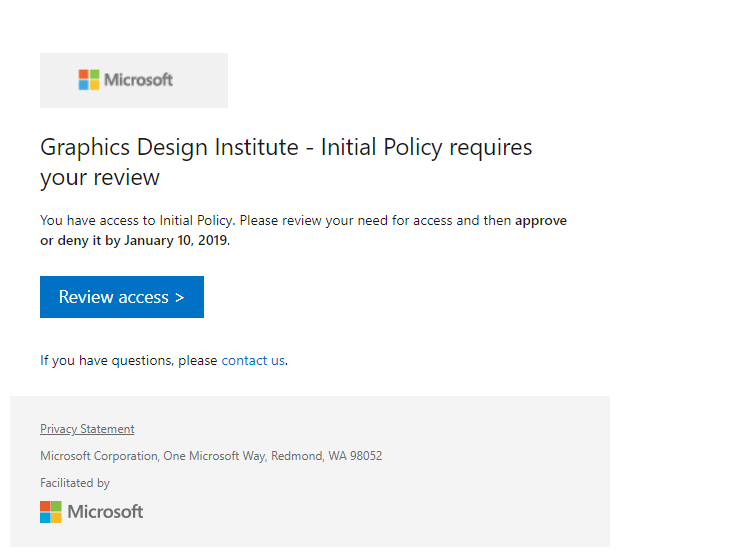
Seleccione el clic en el vínculo Revisar acceso.
También puede ir directamente a https://myaccess.microsoft.com para buscar las revisiones de acceso pendientes si no recibe un correo electrónico. (Para el Gobierno de EE. UU., utilice en su lugar
https://myaccess.microsoft.us.)Seleccione Revisiones de acceso en la barra de navegación de la izquierda para ver una lista de las revisiones de acceso pendientes que tiene asignadas.
Seleccione la revisión que quiera empezar.
Realización de la revisión de acceso
Una vez que abra la revisión de acceso, puede ver el acceso. Use el procedimiento siguiente para realizar la revisión de acceso:
Decida si todavía necesita acceder al paquete de acceso. Por ejemplo, el proyecto en el que trabaja no se ha completado, por lo que todavía necesita acceso para seguir trabajando en el proyecto.
Seleccione Sí para mantener el acceso o No para quitarlo.
Nota:
Si ha indicado que ya no necesita acceso, no se le eliminará del paquete de acceso de inmediato. Se le quitará del paquete de acceso cuando finalice la revisión o si un administrador la detiene.
Si ha elegido Sí, es posible que tenga que incluir una declaración de justificación en el cuadro Motivo.
Seleccione Submit (Enviar).
Puede volver a la revisión si cambia de opinión y decide cambiar la respuesta antes de que finalice la revisión.